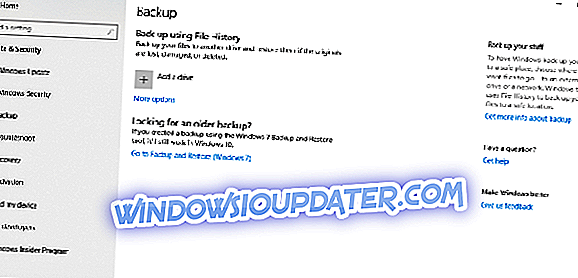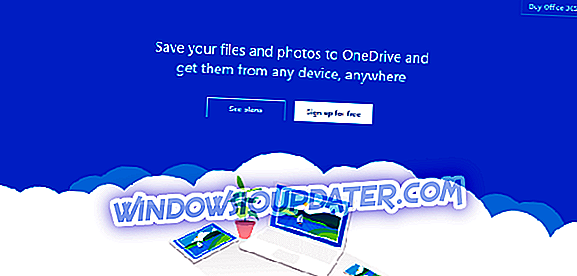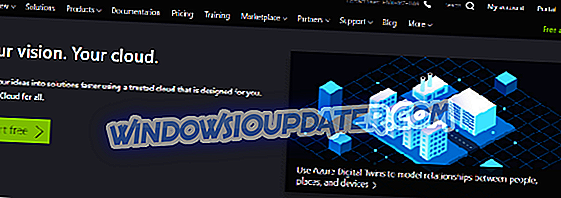In questo articolo, esamineremo i 5 migliori software di backup di Microsoft. L'unica cosa da notare qui è che sono tutti diversi, quindi quello che vuoi usare dipenderà molto da quello che vuoi fare.
- 1
Backup di Windows 10
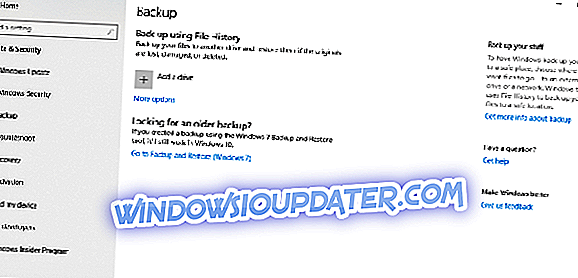
Se stai cercando la soluzione più semplice per il backup dei tuoi file, Windows 10 Backup è quello giusto per te. È anche il più semplice da configurare.
Per trovarlo, fai clic sull'icona di Windows nell'angolo in basso a sinistra del tuo PC, fai clic su "Impostazioni", quindi digita "Backup" nella ricerca. Selezionare l'unità esterna che si desidera utilizzare, fare clic su altre opzioni per assicurarsi di eseguire il backup dei file e delle cartelle desiderati, quindi fare clic sul pulsante di backup ora.
Uno dei vantaggi più evidenti dell'utilizzo di questo è che è completamente gratuito. Tutto ciò che serve è un disco rigido esterno o anche una chiavetta USB, e sei pronto per partire.
Tieni presente che come OneDrive di seguito, questa opzione non ti consentirà di ripristinare l'intero disco rigido. Per questo, avrai bisogno di un software di backup più robusto con funzionalità extra come Paragon Backup & Recovery, di cui parlo qui sotto.
- 2
Una guida
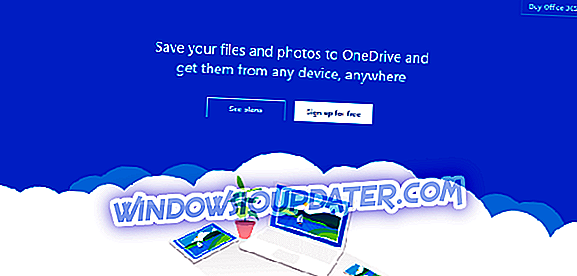
OneDrive è probabilmente il software di backup più conosciuto di Microsoft. Questa soluzione potrebbe essere la migliore per te se vuoi condividere file e cartelle, cosa che Windows 10 Backup sopra non può fare.
OneDrive ti consente di archiviare tutti i tuoi file e cartelle in un'unica posizione. Come con molte soluzioni di cloud storage, ti consente anche di lavorare su singoli file ovunque tu sia. Ciò significa che i vecchi tempi di doverti mandare per email un documento e ricordare quale documento è il più recente, sono finiti da tempo.
Puoi lavorare su un file indipendentemente da dove ti trovi e con app per iOS, Android e Windows puoi lavorare ovunque e con qualsiasi dispositivo mobile che possiedi.
Puoi anche utilizzare OneDrive per collaborare con altre persone. Ciò significa che più utenti possono lavorare sullo stesso documento, consentendo a tutti di vedere aggiornamenti istantanei e di commentare tali aggiornamenti come e quando necessario.
Come con Windows 10 Backup, OneDrive è un servizio gratuito se hai bisogno solo di 5 GB di spazio di archiviazione. Se hai bisogno di più, dovrai pagare.
Vale la pena notare che OneDrive non è la soluzione che desideri se stai cercando di eseguire il backup di tutto ciò che è sul tuo computer. Se stai cercando un software che farà il backup dell'intero disco rigido, puoi leggere l'articolo qui sotto.
- 3
Microsoft Azure
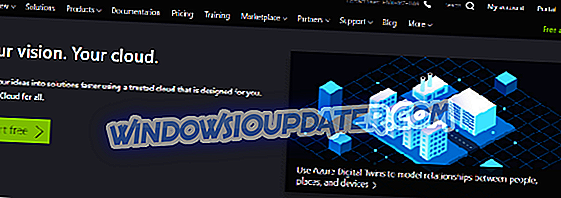
Secondo Microsoft, " Microsoft Azure è un insieme in continua espansione di servizi cloud per aiutare la tua organizzazione a soddisfare le tue sfide di business. È la libertà di creare, gestire e distribuire applicazioni su una massiccia rete globale utilizzando i tuoi strumenti e framework preferiti . "
Microsoft Azure è la nostra prima opzione che puoi utilizzare per eseguire il backup di tutto. Infatti, poiché Microsoft Azure fornisce il computing virtualizzato su Internet (IaaS o Infrastructure-as-a-Service), tutto ciò che si sta facendo: storage, hosting, elaborazione, networking, è sul cloud e, in una certa misura, già supportato su.
Questo non vuol dire che non è necessario creare i propri backup quando si utilizza Microsoft Azure. Per evitare di eliminare accidentalmente tutto, il ransomware sempre più popolare e la corruzione dei dati, è comunque necessario effettuare backup personalizzati.
Microsoft Azure è il naturale passo successivo se la tua organizzazione sta già utilizzando i prodotti Microsoft in quanto è una transizione abbastanza semplice da passare dall'elaborazione on-site o basata su server al cloud computing utilizzando Azure.
Con le funzionalità IaaS e PaaS e una vasta gamma di servizi e funzionalità, Microsoft Azure non è probabilmente adatto a te se sei un one man show o una piccola azienda.
Se hai bisogno di qualcosa di meno complesso e molto meno costoso, dai un'occhiata a questo articolo per una gamma di software che soddisferà le tue esigenze.
- 4
System Center Data Protection Manager

Data Protection Manager (DPM) è un metodo estremamente versatile per il backup della data. Può essere utilizzato per il backup di server Windows tra cui Microsoft SQL Server, Microsoft Exchange, Microsoft SharePoint, virtualizzazione (Microsoft Hyper-V) e file server.
Tuttavia, che può essere importante per i lettori che lavorano da soli o in piccole organizzazioni, DPM può essere utilizzato anche per il backup di desktop e laptop Windows.
Prima di decidere che DPM è una buona scelta per te, vale la pena notare che funziona solo su Windows Server 2012 o 2016. È inoltre necessario decidere se si desidera utilizzare un server fisico dedicato o una macchina virtuale. Entrambi hanno pro e contro, quindi è importante tenere in considerazione le esigenze della tua organizzazione.
L'utilizzo di DPM non consiste semplicemente nel download di un po 'di software, facendo clic su alcuni pulsanti e osservando che il software fa il suo esempio.
È necessario assicurarsi di disporre dei prerequisiti di installazione, assicurarsi che tutto sia compatibile, configurare un server SQL e infine configurare DPM. Poiché non si tratta di un'operazione semplice, ti consiglio di leggere le istruzioni di installazione di Microsoft.
- CORRELATO: 5+ migliori software di sicurezza per laptop per la massima protezione
- 5
Paragon Backup & Recovery

Mentre tutto quanto sopra ha i loro vantaggi e svantaggi, quando si tratta di proteggere completamente i tuoi dati, non esiste un'opzione facile da usare che copra tutto ciò di cui hai bisogno. Se questo è ciò che stai cercando, vale la pena considerare Paragon Backup & Recovery. Paragon non è sviluppato da Microsoft ma è forse il miglior strumento di backup da utilizzare su Windows 10.
Paragon Backup & Recovery proteggerà i tuoi dati e il tuo PC dai banali errori del disco rigido e degli errori di sistema dopo gli aggiornamenti del programma, fino a minacce ancora più preoccupanti come virus e ransomware. Oltre a tutto questo, gli strumenti sono disponibili come prova gratuita!
Tutto ciò che devi fare con Paragon Backup & Recovery è scaricare il software, quindi seguire le istruzioni. È possibile eseguire il backup di dischi rigidi, partizioni, cartelle e file con pochi clic di un pulsante.
- Scarica ora Paragon Backup & Recovery
Ma ancora meglio, puoi fare il backup dell'intero sistema Windows, che ti permetterà di recuperare tutto, anche nel caso in cui il tuo sistema operativo non funzioni. Ci sono un paio di cose extra che devi fare per eseguire il backup del tuo sistema Windows, ma non è ancora difficile da fare.
Riepilogo del software di backup di Microsoft
A mio parere, per l'utente medio che cerca di eseguire il backup di cartelle e file, le prime due opzioni sono probabilmente le migliori. Se stai cercando qualcosa in più, Paragon Backup & Recovery è probabilmente la strada da percorrere in quanto non richiede particolari competenze o conoscenze tecniche.
Considera ciò di cui hai bisogno, non ciò che il software necessariamente fa. Non ha molto senso impostare un sistema con un centinaio di funzioni diverse quando tutto ciò che si vuole veramente fare è eseguire il backup delle foto di famiglia e dei fogli di calcolo delle bollette domestiche.
Come con tutti i software, ciò che è meglio per te è interamente soggettivo. Pensa a cosa puoi usare facilmente e rapidamente, con poco o nessun addestramento richiesto, e questa è probabilmente l'opzione migliore per te.